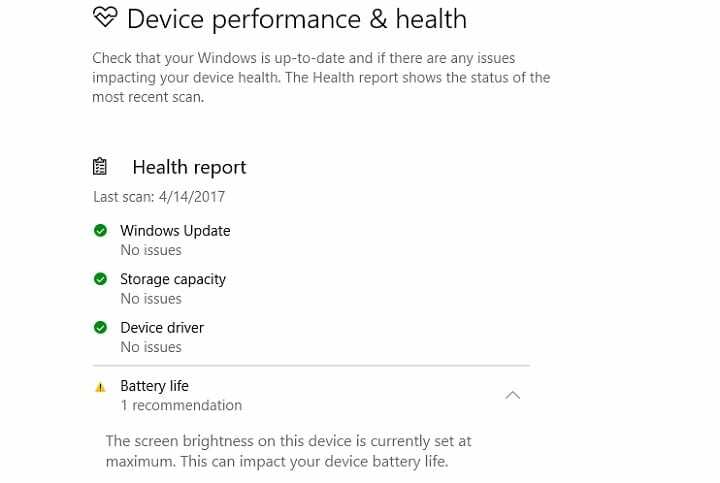
Diese Software hält Ihre Treiber am Laufen und schützt Sie so vor gängigen Computerfehlern und Hardwarefehlern. Überprüfen Sie jetzt alle Ihre Treiber in 3 einfachen Schritten:
- DriverFix herunterladen (verifizierte Download-Datei).
- Klicken Scan starten um alle problematischen Treiber zu finden.
- Klicken Treiber aktualisieren um neue Versionen zu erhalten und Systemstörungen zu vermeiden.
- DriverFix wurde heruntergeladen von 0 Leser in diesem Monat.
Die Warnung bei maximaler Helligkeit wird nicht nur im Fenster „Geräteleistung & Gesundheit“ angezeigt: Einige Benutzer sehen die Meldung auch in Windows Defender nach dem Creators-Update. Sie haben richtig gelesen: Microsofts native Sicherheitssoftware warnt einige Nutzer vor maximaler Helligkeit und Leistung.
Ein Reddit-Benutzer beklagte, dass die Warnmeldung überhaupt nicht verschwindet. Derzeit gibt es keine Option zum Deaktivieren der Warnung. Um das Problem zu beheben, haben sich einige Benutzer entschieden, auf Linux umzusteigen.
Wer auch immer der Typ war, der das zuerst vorgeschlagen hat, sollte gefeuert werden! Es ist idiotisch, solche Dinge in ein AV-Programm aufzunehmen. Weil es vielleicht ein schwaches ist, aber es ist, was es ist.
Das Problem scheint bei Laptop-Benutzern, die auf das Creators Update aktualisiert haben, weit verbreitet zu sein. Glücklicherweise betrifft das Problem für andere, die Desktop-Computer verwenden, ihre Geräte nicht. Dies liegt wahrscheinlich daran, dass das System eine Batterie benötigt, um die Batterieentleerungszustände zu überwachen.
Es ist auch möglich, dass das Problem besteht, weil einige Benutzer möglicherweise Antiviren-Apps von Drittanbietern ausführen. Andere Sicherheitstools müssen über einen Schalter verfügen, der verhindert, dass sie sich beim Action Center registrieren.
Wenn es eine Sache gibt, die viele Windows 10-Benutzer implementiert haben möchten, ist die Option, die Warnmeldung über die maximale Bildschirmhelligkeit zu deaktivieren. Bis dahin können Sie den folgenden temporären Workaround verwenden, um die nervige Windows Defender-Warnung zur maximalen Helligkeit zu deaktivieren.
So entfernen Sie die Benachrichtigung über die maximale Helligkeit in Windows Defender
- Starten Sie den Task-Manager und gehen Sie zur Registerkarte Start
- Klicken Sie mit der rechten Maustaste auf das Windows Defender-Benachrichtigungssymbol und wählen Sie Deaktivieren
Hast du auch das gleiche Problem mit dem Creators Update? Lass uns wissen!
VERWANDTE GESCHICHTEN, DIE SIE SICH ANSEHEN MÜSSEN:
- Windows 10 Creators Update gemeldete Probleme: Folgendes ist defekt
- Benutzer melden, dass das Creators Update Windows Defender unterbricht
- Ein bizarres gelbes Dreieck von Windows Defender verwirrt die Benutzer von Creators Update
- So deinstallieren Sie das Windows 10 Creators Update
- Windows 10 Creators Update deaktiviert die Remotedesktopverbindung für einige Benutzer
- Beim Deaktivieren von Cortana im Creators Update wird das Suchfeld unterbrochen
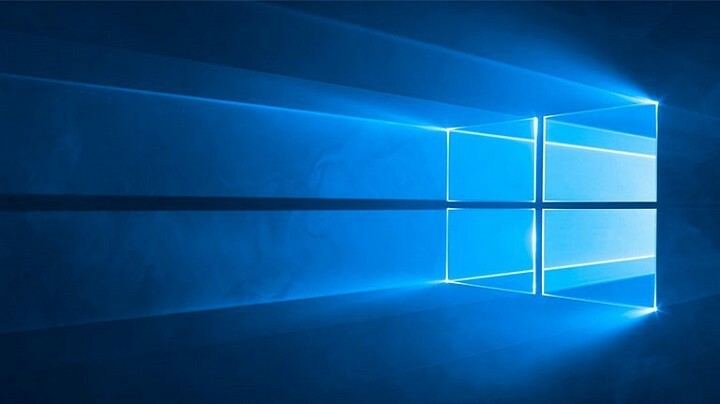
![Zugriff auf freigegebenen Ordner unter Windows 10 nicht möglich [Super Guide]](/f/c5c331a713ec3be51773a6e1d34ddf1c.jpg?width=300&height=460)
